İşitsel alanda yapabileceğiniz çeşitli aktiviteler vardır. Sesi/müziği daha hızlı veya daha yavaş hale getirebilir veya bazı ses düzenleme yazılımlarını kullanarak düzenleyebilirsiniz. Ancak, sesi düzenlemenin en benzersiz yollarından biri onu ters moda almaktır. Sesi ters çevirmeniz gereken çeşitli nedenler vardır. Benzersiz bir ses veya karmaşık bir çıktı oluşturmanıza yardımcı olabilir veya gizli anlamı keşfetmenize yardımcı olabilir. Yani, sesi ters çevirmek istiyorsanız, güvenebileceğiniz başvurulacak makale budur. Bu blog yazısı size ters ses etkili bir şekilde. Bu nedenle, buraya gelin ve ihtiyacınız olan tüm bilgileri edinin.
Bölüm 1. Audacity'yi Sesi Tersine Çevirmek İçin Nasıl Kullanabilirsiniz
cüret Bilgisayarınızdaki bir ses dosyasını tersine çevirmek için indirebileceğiniz çevrimdışı yazılımlar arasındadır. Bu program, basit bir yönteme sahip olması ve işlemden sonra kaliteyi koruyabilmesi nedeniyle mükemmel bir ses ters çeviricisidir. Ayrıca, bu program tamamen ücretsizdir. Bununla birlikte, bir kuruş harcamadan programın tüm özelliklerinin keyfini çıkarabilirsiniz. Bunun dışında, Audacity kullanırken herhangi bir formattaki herhangi bir ses dosyasını ekleyebilirsiniz. Bunun nedeni, MP3, M4A, OGG, M4A ve daha fazlası gibi çeşitli dosyaları işleyebilmesidir. Bu, yalnızca Audacity'nin uyumluluk sorunları yaşamanıza izin vermeyeceğini gösterir.
Ek olarak, sesinizi geliştirmek için bazı işlevleri de kullanabilirsiniz. Ses seviyesini, gecikmeyi, azalmayı ve daha fazlasını ayarlayabilir, bu da onu en iyilerden biri yapar. en iyi ses editörleri. Tek dezavantajı, kullanıcı arayüzünün çalıştırılmasının ilgi çekici olmamasıdır. Eski bir yazılım sürümü gibi görünüyor ve güncellenmesi gerekiyor. Ancak yine de, ses dosyalarını tersine çevirmeye gelince, bu araçtan iyi bir sonuç bekleyebilirsiniz. Bu nedenle, Audacity'yi sesi tersine çevirmek için nasıl kullanacağınızı öğrenmek için aşağıdaki işlemi izleyin.
Aşama 1Audacity yazılımını bilgisayarınıza indirin ve kurun. Daha sonra kurulum prosedüründen sonra ana işlemi başlatmak için ekranınızda çalıştırmaya başlayabilirsiniz.
Adım 2şuraya git Dosya üst arayüzden bölüme gidin ve tıklayın Açık ters çevirmek istediğiniz ses dosyasını eklemek için.
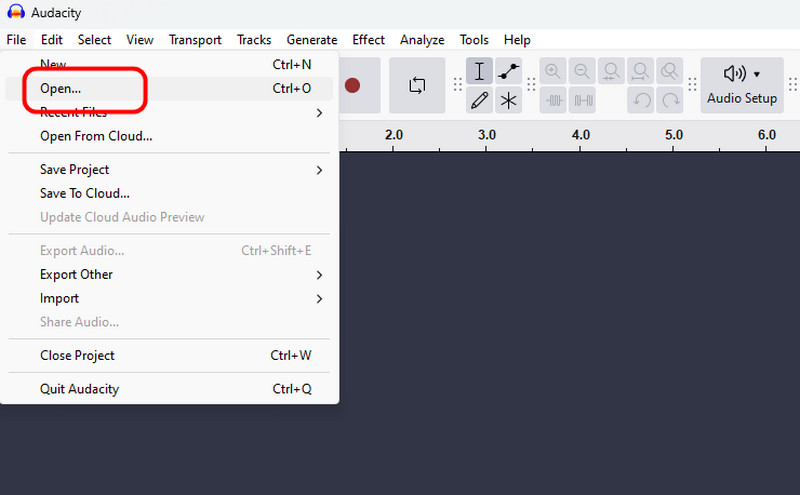
Aşama 3Bundan sonra, ses parçasının ters çevirmek istediğiniz kısmını seçebilirsiniz. Ayrıca, Ctrl + Bir tümünü seçmek için tuşa basın. Bundan sonra, şuraya gidin Düzenlemek bölümü seçin ve Özel > Ters seçenek.
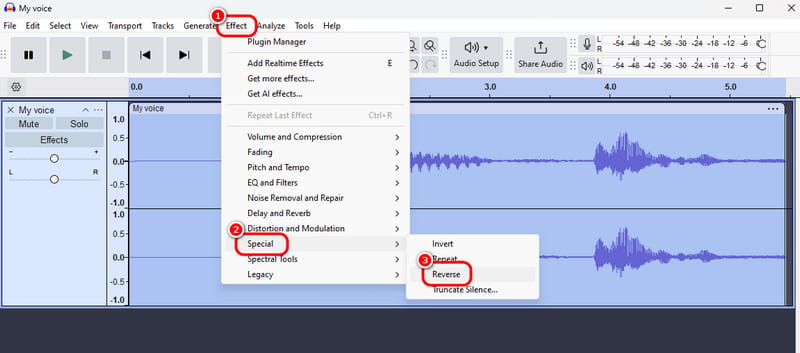
4. Adımİşlem tamamlandıktan sonra, çıktıyı kontrol edebilirsiniz. Ardından, ters sesi kaydetmek için şuraya gidin: Dosya > Farklı kaydet seçeneği. Bu yöntem Audacity'de sesi nasıl tersine çevireceğinizi öğrenmenin en iyi yoludur.
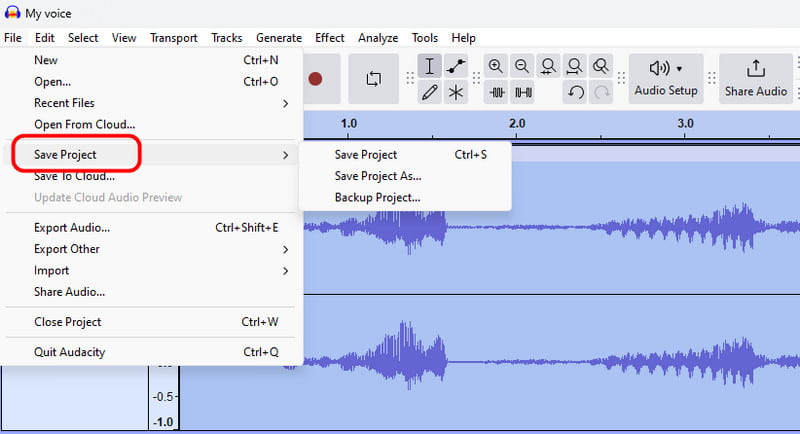
Bölüm 2. CapCut'ta Sesi Tersine Çevirme
Sesi tersine çevirmenize olanak tanıyan bir diğer mükemmel araç CapCut'tır. Bir videodan sesi almak istiyorsanız mükemmeldir. İyi olan şey, işlem basit olduğundan görevi kolayca gerçekleştirebilmenizdir. Bununla birlikte, ister yeni başlayan ister ileri düzey bir kullanıcı olun, işlemden sonra görevi tamamlayabilirsiniz. Ayrıca, yazılımı çeşitli platformlarda kullanabilirsiniz. CapCut'a bilgisayarınızdan, tarayıcınızdan ve mobil cihazlarınızdan erişebilirsiniz. Ayrıca ses dosyanızı geliştirmek için çeşitli işlevleri de kullanabilirsiniz. Fade-in ve out efektleri ekleyebilir, sesi artırabilir, gürültüyü azaltabilir ve normalleştirilmiş ses seviyesini ayarlayabilirsiniz. Ancak, yazılımı kullanırken karşılaşabileceğiniz dezavantajlar da vardır. Ücretsiz değildir, bu da ücretsiz sürümü kullanmaya birçok kısıtlama getirir. Ancak yine de, videonuzdan bir ses parçasını tersine çevirmek istiyorsanız, aşağıdaki adımları kullanın. CapCut kullanarak sesi nasıl tersine çevireceğinizi öğreneceksiniz.
Aşama 1İndir Başlık Kesimi çevrimdışı sürümü kullanmak için yazılımı çalıştırın. Daha sonra, programın ana arayüzünü açmak için çalıştırın.
Adım 2Tıklamak İçe aktarmak dosyayı eklemek için. Ardından, dosyayı Zaman çizelgesi Aşağıdaki bölümde.
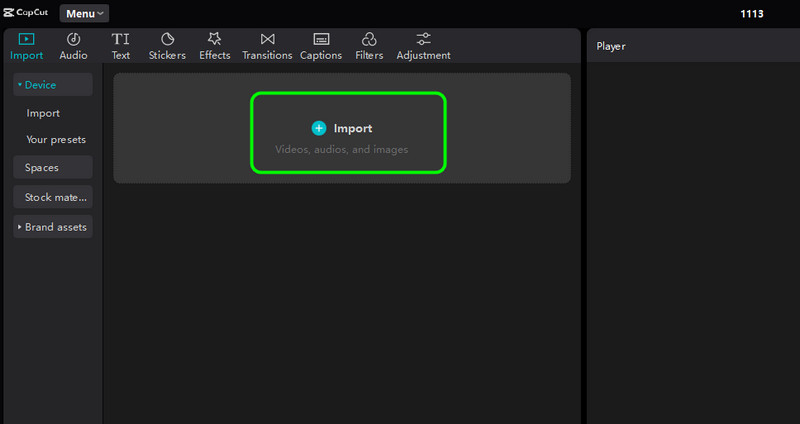
Aşama 3Daha sonra dosyanın üst kısmından Ters ters çevirme işlemini başlatmak için işlev. Ardından, çıktıyı almak için birkaç saniye bekleyin.
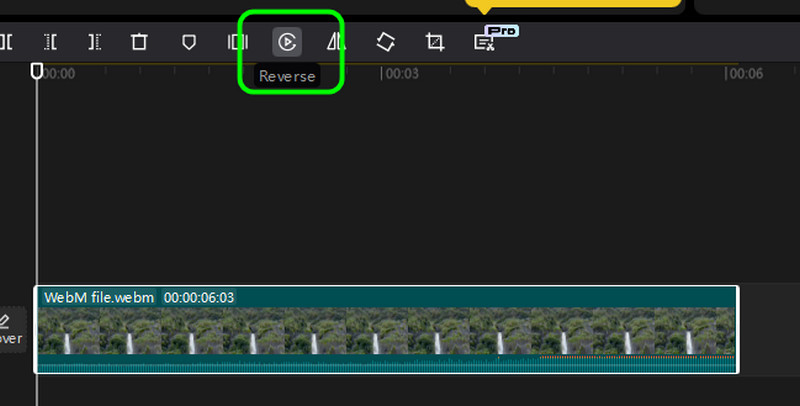
4. AdımArdından dosyaya sağ tıklayın ve Sesi Çıkar ses parçasını alma seçeneği.
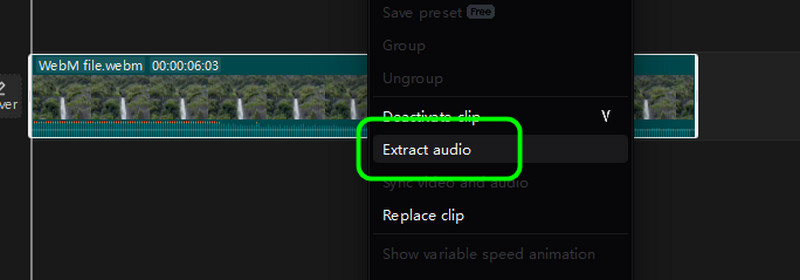
Adım 5Ters ses parçasını elde ettikten sonra, tuşuna basarak dosyayı kaydedebilirsiniz. İhracat aşağıdaki düğmeye basın.
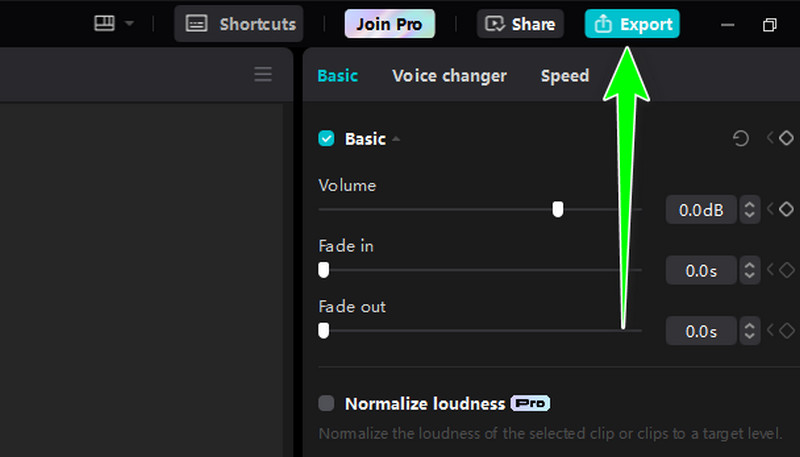
Bölüm 3. Sesi Çevrimiçi Tersine Çevirmenin Etkili Yolu
Çevrimiçi sesi tersine çevirmek için şunu kullanın: Çevrimiçi MP3 Ters Çevirme. Bu web tabanlı ses ters çevirici, dosyanızı sadece birkaç saniyede ters çevirmenize yardımcı olabilir. Ayrıca istediğiniz çıktıyı almak için birkaç tıklama yapmanız gerekecektir, bu da tüm kullanıcılar için kullanışlı hale getirir. Ayrıca hızlı yükleme ve ses ters çevirme prosedürüne sahiptir. Bununla birlikte, dosyalarınızla uğraşırken daha fazla zaman kazanabilirsiniz.
Dahası, çeşitli formatları da destekleyebilir. MP3, WAV, WMA, OGG, FLAC, AAC, AMR, vb. içerir. Tek dezavantajı, ses dosyasını ters çevirirken ekranda birçok reklamın görünmesidir. Ancak aracı kullanarak sesi etkili bir şekilde nasıl ters çevireceğinizi öğrenmek istiyorsanız, aşağıdaki talimatlara bakın.
Aşama 1Ara Çevrimiçi MP3 Ters Çevirme tarayıcınızda. Daha sonra, Dosya seçin Tersine çevirmek istediğiniz ses dosyasını eklemek için kullanılan düğme.

Adım 2Ses dosyasını ekledikten sonra, Tersine Çevir Ana prosedürü başlatmak için düğmeye basın.

Aşama 3Tıklamak İndirmek Ters çevrilen sesi son işlem için cihazınıza kaydedin.
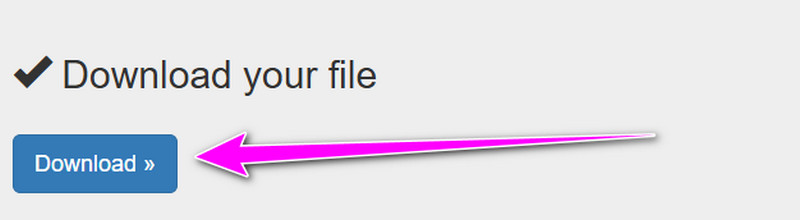
Bonus: Kaçırmamanız Gereken En İyi Video Tersine Çevirme Aracı
Bir ses dosyasını tersine çevirdikten sonra, cihazınızda erişebileceğiniz en iyi video ters çeviriciyi bilmek isteyebilirsiniz. Eğer öyleyse, şunu kullanmanızı öneririz: AVAide Video DönüştürücüVideonuzu ters çevirirken, istediğiniz sonucu elde etmek için en etkili süreci sunduğu için bu yazılıma güvenebilirsiniz. Hatta tüm kullanıcılar için daha erişilebilir hale getiren anlaşılır bir kullanıcı arayüzü bile sağlayabilir. İyi yanı, tersten oynatmak istediğiniz video bölümünü seçebilmenizdir. Bununla, video dosyanızı nasıl ayarlarsanız ayarlayın, görevi doğru bir şekilde yapabilirsiniz. Videoyu mükemmel şekilde nasıl ters çevireceğinizi öğrenmek istiyorsanız aşağıdaki yöntemlere bakın.
Aşama 1Başlatmak AVAide Video Dönüştürücü Windows veya Mac bilgisayarınızda.

ÜCRETSİZ İNDİR Windows 7 veya üzeri için
 Güvenli indirme
Güvenli indirme
ÜCRETSİZ İNDİR Mac OS X 10.13 veya üzeri için
 Güvenli indirme
Güvenli indirmeAdım 2Arayüzden şuraya gidin: araç kutusu ve seçin Video Ters Çevirici özellik.
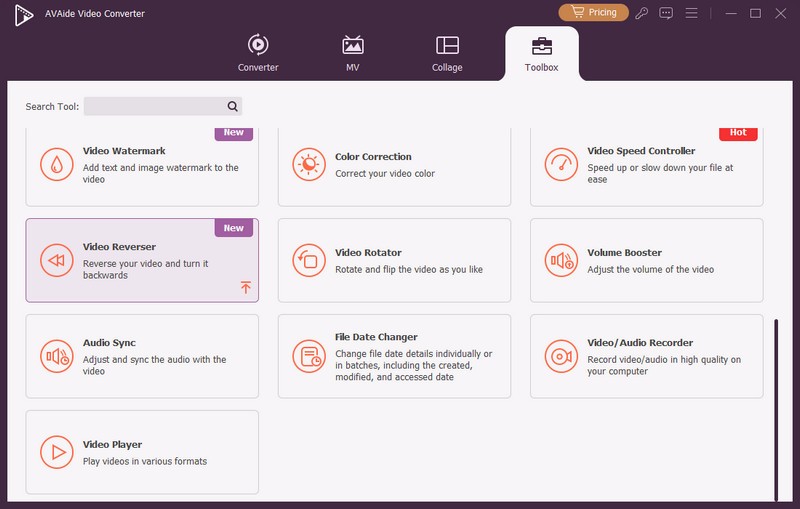
Aşama 3Ardından, tıklayın Artı Arayüzden tersten oynatmak istediğiniz videoyu eklemek için butona tıklayın.

4. AdımVideoyu ekledikten sonra, ters oynatmak istediğiniz video bölümünü seçebileceksiniz. Ayrıca tüm videoyu ters oynatmak için tümünü seçebilirsiniz. Tıklayın İhracat ters videoyu kaydetmek için.
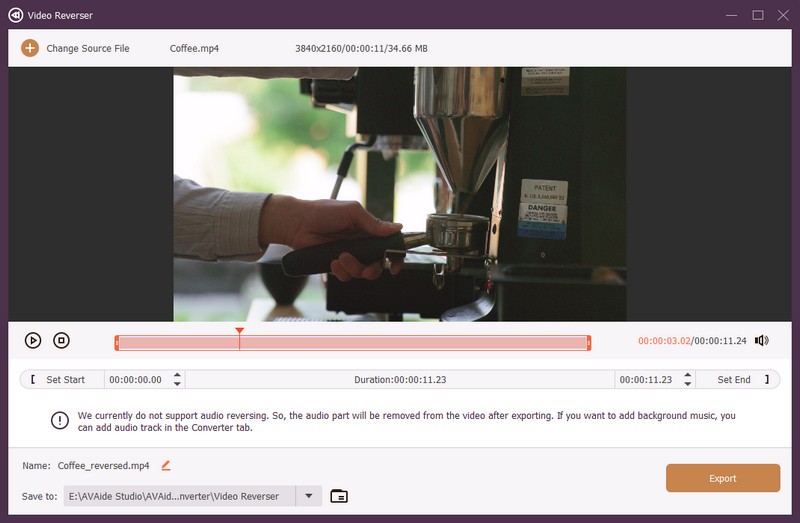
En iyi yolu öğrenmek için ses nasıl tersine çevrilir, bu blog yazısından en iyi ve en güvenilir prosedürlerin hepsini edinebilirsiniz. Ayrıca, videonuzu en iyi kalitede tersine çevirmek istiyorsanız, şuraya erişebilirsiniz: AVAide Video DönüştürücüVideo Reverser özelliği ile videonuzu tersten oynatırken sağladığı mükemmel kalitenin keyfini çıkarabilirsiniz.
Kayıpsız kalitede dönüştürme için 350'den fazla formatı destekleyen eksiksiz video araç kutunuz.




